Hvernig á að nota LDMultiplayer á LDPlayer

Hvernig á að nota LDMultiplayer á LDPlayer, hvað er LDMultiplayer? Hvernig á að nota LD Multi Player? Við skulum komast að því með WebTech360!
Hvernig á að loka vefsíðum á Mac er ekki erfitt. Sama hvaða vafra þú notar geturðu fylgst með skrefunum hér að neðan til að loka á vefsíðu á MacBook þinni.

Hvernig á að loka vefsíðum á Mac er mjög einfalt
Netið gerir okkur kleift að fá aðgang að ríkulegum þekkingarauðlindum mannkyns með einum smelli. Hins vegar, fyrir utan gagnlegar upplýsingar, inniheldur netheimurinn einnig hugsanlega skaðlegt efni fyrir börn. Þú getur notað veflokunarverkfæri til að takmarka efni sem er óviðeigandi fyrir börn, eins og efnissíður fyrir fullorðna eða samfélagsnet.
Hins vegar hefur þú auðveldari aðferðir til að gera það. Nánar tiltekið hér er skjátími. Við skulum læra með Download.vn hvernig á að loka vefsíðum á MacBook með skjátíma!
Hvernig á að nota skjátíma til að loka vefsíðu
Þú getur notað þessa aðferð í hvaða vafra sem þú ert að nota á Mac: Safari, Google Chrome, Firefox...
Skref til að loka vefsíðum á MacBook:
1. Opnaðu System Preferences og farðu í Screen Time .
2. Veldu App Limits frá vinstri spjaldinu. Ef slökkt er á þeim skaltu kveikja á þeim.
3. Smelltu á merkið +. Þú munt sjá mismunandi flokka hér, sem gerir þér kleift að velja að takmarka aðgang líka.
4. Skrunaðu niður til að sjá allar vefsíður sem hægt er að loka á, og jafnvel bæta einstökum síðum við þennan lista. Svona á að gera það: smelltu á gátmerkið +við hliðina á Bæta við vefsíðu og sláðu inn tiltekið veffang.
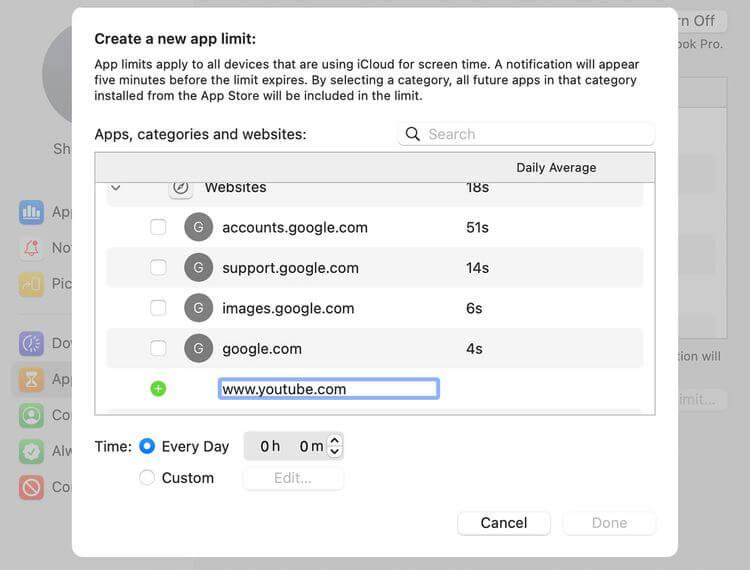
Búðu til nýjar forritatakmarkanir
5. Eftir að hafa valið forritið eða vefsíðuna sem þú vilt loka á geturðu skilgreint nákvæma daglega tímamörk í reitnum hér að neðan. Þú getur líka smellt á Sérsniðið > Breyta til að stilla sérsniðið daglegt hámark.
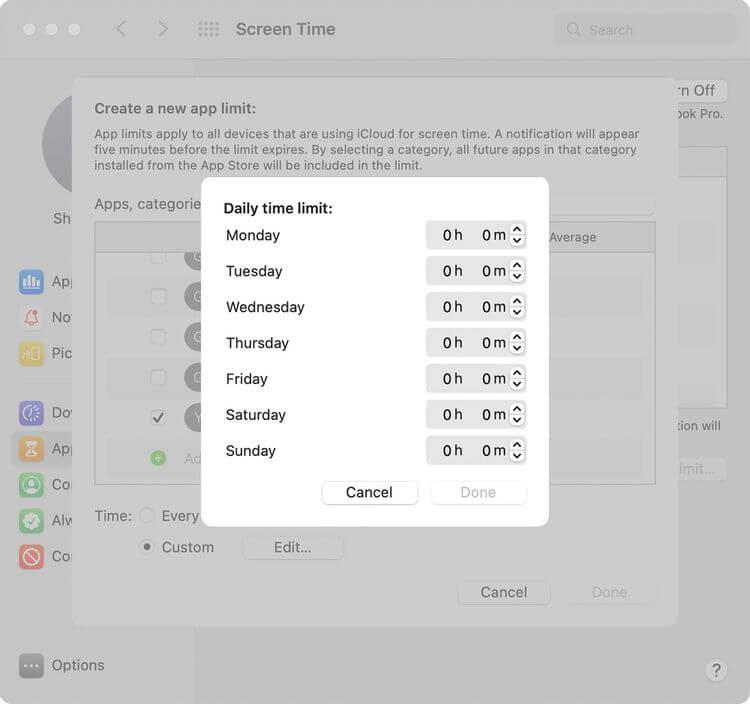
Dagleg tímamörk
Eftir að hafa sett upp allar takmarkaðar vefsíður skaltu stilla skjátíma lykilorð til að tryggja að enginn geti breytt þessari stillingu án þíns leyfis. Til að gera þetta, farðu í Options og veldu Use Screen Time Passcode .
Kveiktu á Deila milli tækja til að deila þessum stillingum á öllum tækjum sem eru skráð inn á iCloud reikninginn þinn .
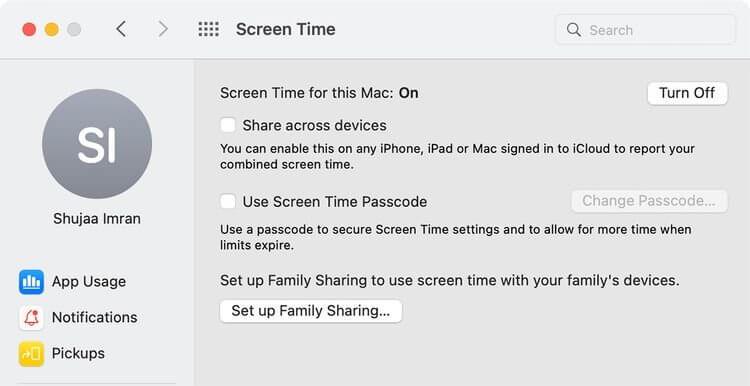
Virkjaðu deilingarvalkosti milli tækja
Þú getur valið að loka á allar vefsíður fyrir fullorðna í gegnum skjátíma á eftirfarandi hátt: smelltu á Content & Privacy > Kveikja á . Veldu Takmarka vefsíður fyrir fullorðna eða Aðeins leyfðar vefsíður eins og þú vilt. Þú getur skipt yfir í Apps flipann og hakað úr internetinu eða vafraforritunum sem þú vilt slökkva á.
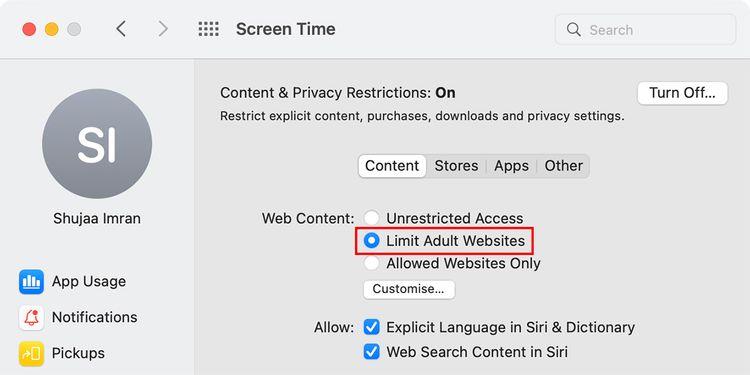
Takmarka vefsíður fyrir fullorðna
Hvernig á að nota Terminal til að loka vefsíðum
Þetta er aðeins flóknari leið til að loka fyrir vefsíður á MacBook en Skjártími, en aftur á móti er erfiðara fyrir krakka að afturkalla breytingar ef þeir fá Skjátíma lykilorðið þitt.
Til að búa til vefblokk með því að nota Hosts skrána í flugstöðinni á eftirfarandi hátt:
1. Opnaðu Terminal á Mac (finndu Terminal í Spotlight eða í gegnum Finder > Applications > Utilities > Terminal ).
Taktu öryggisafrit af vélarskránni fyrst til að koma í veg fyrir áhættu. Til að gera þetta skaltu slá inn kóðann hér að neðan í Terminal og ýta á Return á lyklaborðinu:
sudo /bin/cp /etc/hosts /etc/hosts-original3. Sláðu inn lykilorð stjórnanda og ýttu síðan á Return takkann . Athugaðu að bendillinn færist ekki til þegar þú slærð inn leitarorð.
4. Sláðu síðan inn skipunina fyrir neðan og ýttu síðan á Return á lyklaborðinu. Þessi aðgerð mun opna Hosts skrána:
sudo nano -e /etc/hosts5. Notaðu örvatakkana til að fara niður þessa línu. Sláðu inn 127.0.0.1 og veffangið sem þú vilt loka á. Til dæmis, til að loka á YouTube, sláðu inn eftirfarandi línu í Terminal:
127.0.0.1 www.youtube.com
Skráhýsingar í flugstöðinni
6. Sláðu inn hverja vefsíðu á sérstakri línu. Ýttu síðan á Control + O eftir Return til að vista skrána, síðan Control + X til að loka skránni.
7. Sláðu inn eftirfarandi skipun til að hreinsa skyndiminni og gera valdar breytingar í vafranum. Ýttu á Return til að slá inn eftirfarandi skipun:
sudo dscacheutil -flushcachNú þegar þú opnar lokaða vefsíðu í hvaða vafra sem er á Mac færðu eftirfarandi skilaboð:
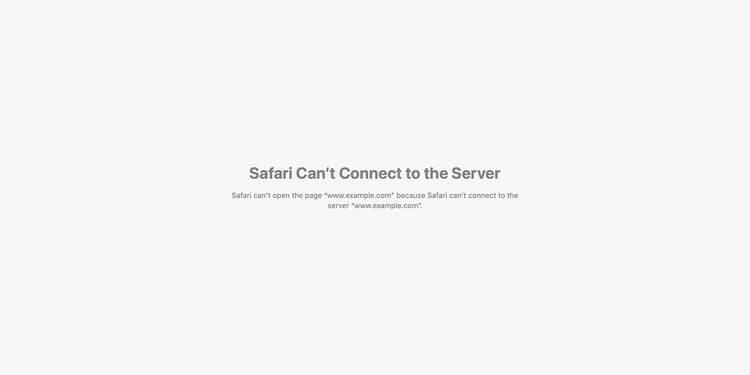
Tilkynning birtist þegar þú heimsækir lokaða vefsíðu
Hér að ofan eru tvær leiðir til að loka fyrir vefsíður á Mac . Vona að greinin nýtist þér.
Hvernig á að nota LDMultiplayer á LDPlayer, hvað er LDMultiplayer? Hvernig á að nota LD Multi Player? Við skulum komast að því með WebTech360!
Leiðbeiningar um að hlusta á tónlist á Google kortum. Eins og er geta notendur ferðast og hlustað á tónlist með því að nota Google Map forritið á iPhone. Í dag býður WebTech360 þér
Leiðbeiningar um notkun LifeBOX - geymsluþjónusta Viettel á netinu, LifeBOX er nýlega opnuð netgeymsluþjónusta Viettel með marga yfirburði eiginleika
Hvernig á að uppfæra stöðu á Facebook Messenger, Facebook Messenger í nýjustu útgáfunni hefur veitt notendum afar gagnlegan eiginleika: að breyta
Leiðbeiningar fyrir kortaleikinn Werewolf Online á tölvunni, Leiðbeiningar um niðurhal, uppsetningu og spilun Werewolf Online á tölvunni í gegnum einstaklega einfalda LDPlayer keppinautinn.
Leiðbeiningar um að eyða sögum settar á Instagram. Ef þú vilt eyða sögu á Instagram en veist ekki hvernig? Í dag WebTech360
Leiðbeiningar um að bæta við myndum á Facebook. Eins og er gerir Facebook okkur kleift að stilla myndir á persónulegum síðum okkar. Hér bjóðum við þér
Hvernig á að laga villu í Windows Quick Assist sem virkar ekki, Windows Quick Assist hjálpar þér að tengjast ytri tölvu auðveldlega. Hins vegar, stundum býr það líka til villur. En,
Leiðbeiningar um að kveikja/slökkva á því að blanda lögum á Spotify, Til að hjálpa fólki að breyta röð laga á lagalistanum hér að ofan
Leiðbeiningar um leynilegar upptökur á iPhone, Eins og er geta iPhone notendur tekið upp leynilega með því að snerta bakhlið símans. Í dag býður WebTech360 þér








